Excel2003入门教程41:Excel中锁定单元格并设置密码
时间:2019-11-21来源: 作者:admin 点击:
278 次
Excel2003是一款经典的办公软件,专业的制表软件,其中包括表格制作、公式运算、图表制作、函数使用等强大功能,也是办公室一族的童鞋们工作中必不可少的软件之一。当多人编辑同一个工作簿文档时,为了防止修改由他人负责填写的数据,我们可以对工作表进行分区域加密,具体怎么操作呢?就让第一PPT模板网为大家带来分享!
动画演示:
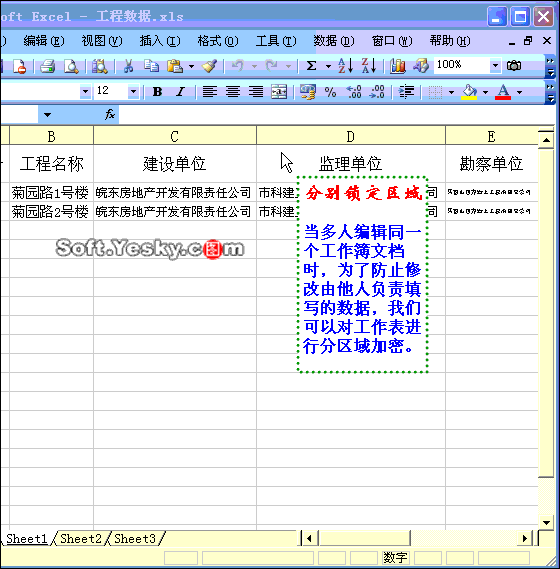
①打开Excel表格,单击“工具→保护→允许用户编辑区域”,打开“允许用户编辑区域”对话框。
②在打开的“允许用户编辑区域”对话框中单击其中的“新建”按钮,打开“新区域”对话框,在“标题”下面的方框中输入一个标题(这里以“报建”举例),然 后按“引用单元格”右侧的红色按钮,让对话框转换为浮动条,用鼠标选中相应的区域,再按浮动条右侧的红色按钮返回对话框,设置好密码,按下“确定”按钮, 再确认输入一次密码,确定返回。
③重复上述操作,为其他区域设置密码。
④设置完成后,按下“保护工作表”按钮,加密保护一下工作表即可。
经过这样设置后,要编辑相应的区域,必须输入正确的密码,否则就不能进入编辑。
动画演示:
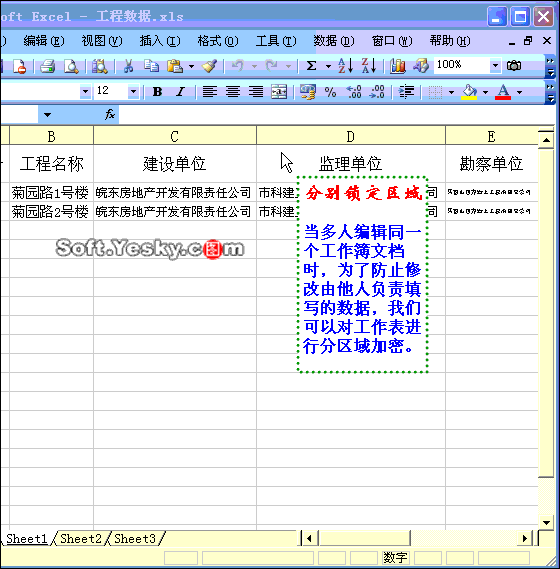
①打开Excel表格,单击“工具→保护→允许用户编辑区域”,打开“允许用户编辑区域”对话框。
②在打开的“允许用户编辑区域”对话框中单击其中的“新建”按钮,打开“新区域”对话框,在“标题”下面的方框中输入一个标题(这里以“报建”举例),然 后按“引用单元格”右侧的红色按钮,让对话框转换为浮动条,用鼠标选中相应的区域,再按浮动条右侧的红色按钮返回对话框,设置好密码,按下“确定”按钮, 再确认输入一次密码,确定返回。
③重复上述操作,为其他区域设置密码。
④设置完成后,按下“保护工作表”按钮,加密保护一下工作表即可。
经过这样设置后,要编辑相应的区域,必须输入正确的密码,否则就不能进入编辑。
转载务必注明出处!本文地址:http://www.ykzx.cn/office/201911/PPt_634.html

